Hogyan oszthatod meg hatékonyan a OneNote programban létrehozott dokumentumokat másokkal? A OneNote számos lehetőséget kínál annak biztosítására, hogy az információid pontosan oda érkezzenek, ahol szükség van rájuk. Akár csapatban dolgozol, akár csak néhány jegyzetet szeretnél megosztani a barátaiddal, ez az útmutató lépésről lépésre megadja neked mindazt, amire szükséged van a OneNote optimális használatához.
Legfontosabb megállapítások
- A dokumentumokat a OneDrive-on vagy a SharePoint-on keresztül lehet megosztani.
- Megosztási linkeket hozhatsz létre és személyre szabott üzeneteket adhatsz hozzá.
- A jegyzeteket megbeszélésekre is megoszthatod, beleértve a megbeszélés részleteit.
- A exportálási lehetőségek lehetővé teszik a jegyzetek PDF vagy Word dokumentumként való küldését.
Lépésről lépésre útmutató a dokumentumok megosztásához a OneNote-ban
A OneNote hatékony használatához fontos, hogy a megosztási funkciókat helyesen használd. Íme a lépések, amelyeket követhetsz:
Először is, győződj meg arról, hogy a megosztani kívánt jegyzetfüzet központilag van tárolva. Ez a Microsoft OneDrive-on vagy a SharePoint-on történhet. E funkció eléréséhez lépj a OneNote-ban a Fájl fülre.
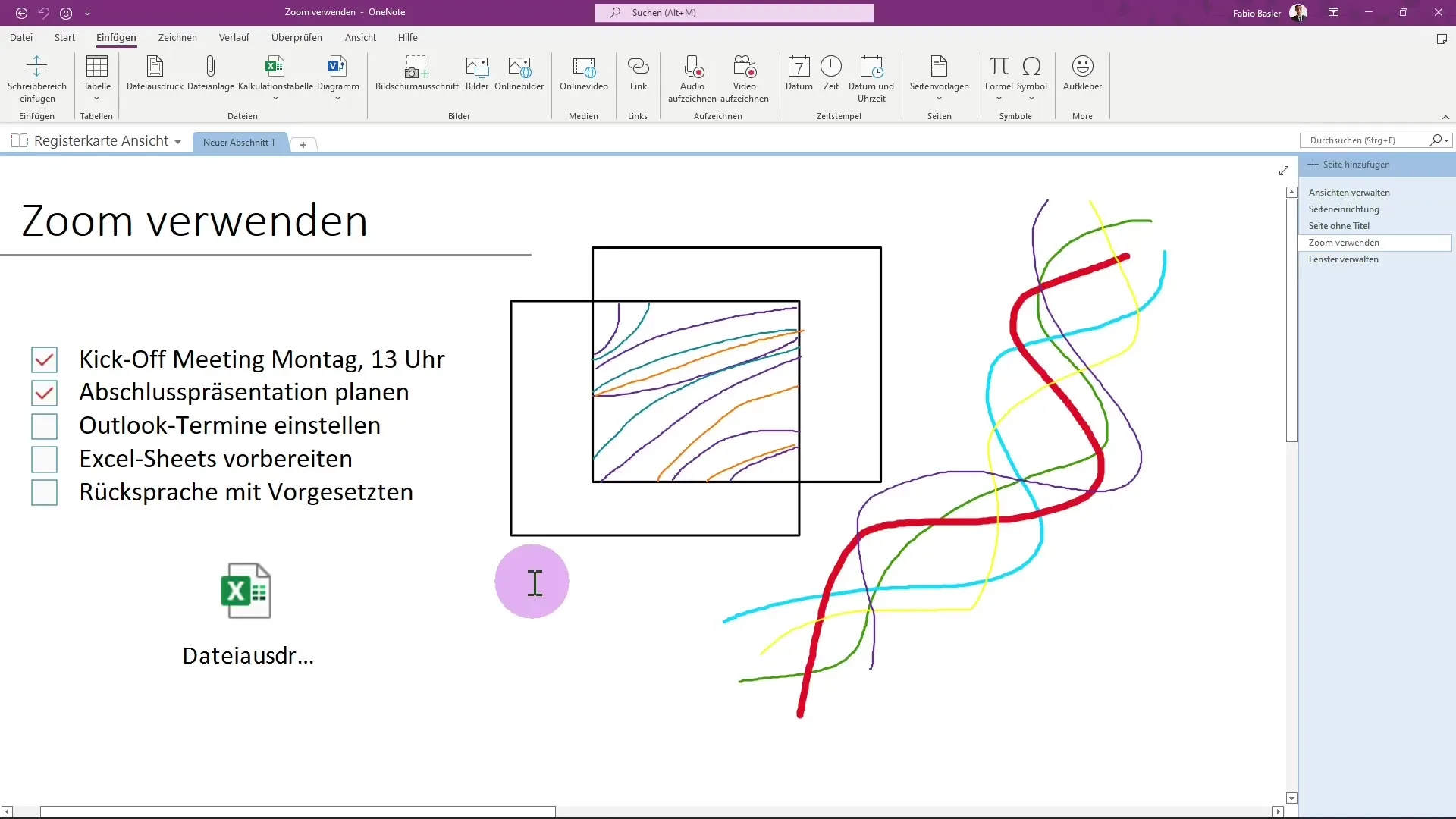
Itt találod a Megosztás lehetőséget. Kattints rá, hogy a jegyzetfüzeted megosztási területére lépj.
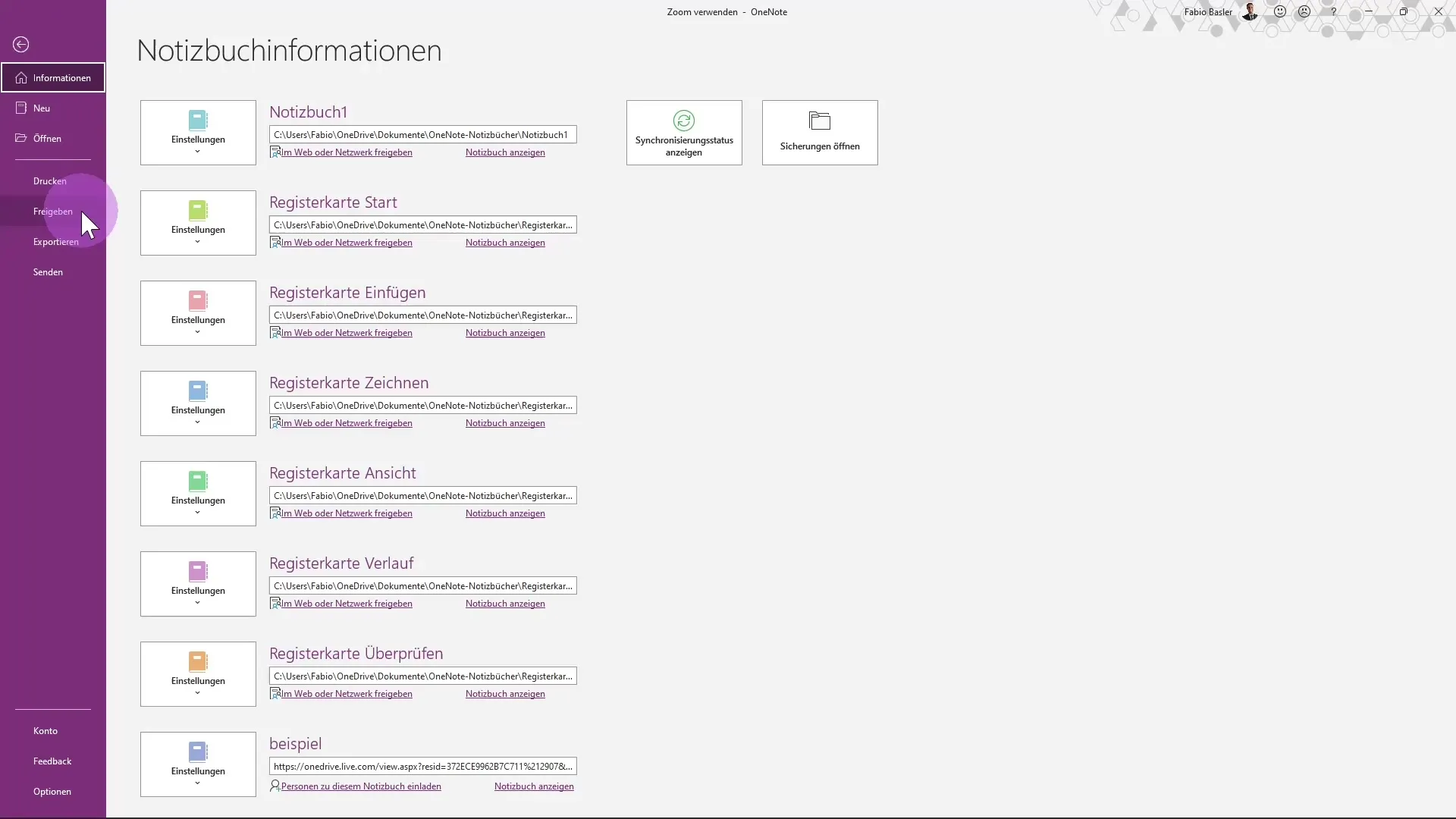
Ha a jegyzetfüzet még nem található a OneDrive-on, felszólítanak, hogy oda helyezd át. Válaszd ki a kívánt nevet a jegyzetfüzeted számára, például „Példa”, és kattints a Jegyzetfüzet áthelyezése lehetőségre. Ezek a lépések biztosítják, hogy a jegyzetfüzeted egy központi helyen legyen tárolva.
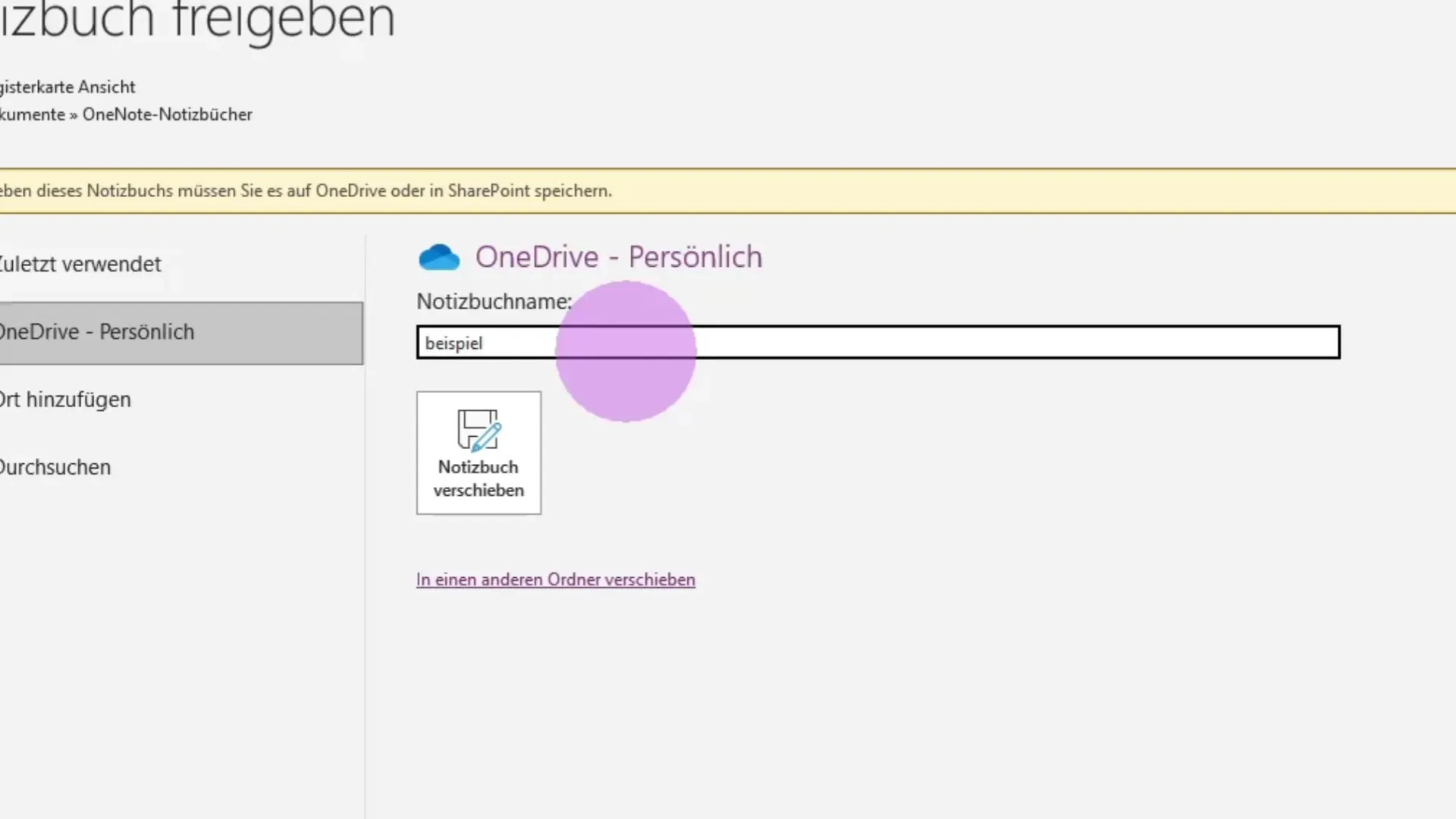
A várakozások után a jegyzetfüzet automatikusan szinkronizálódik az új helyszínnel. Kattints az OK gombra a módosítások megerősítéséhez.
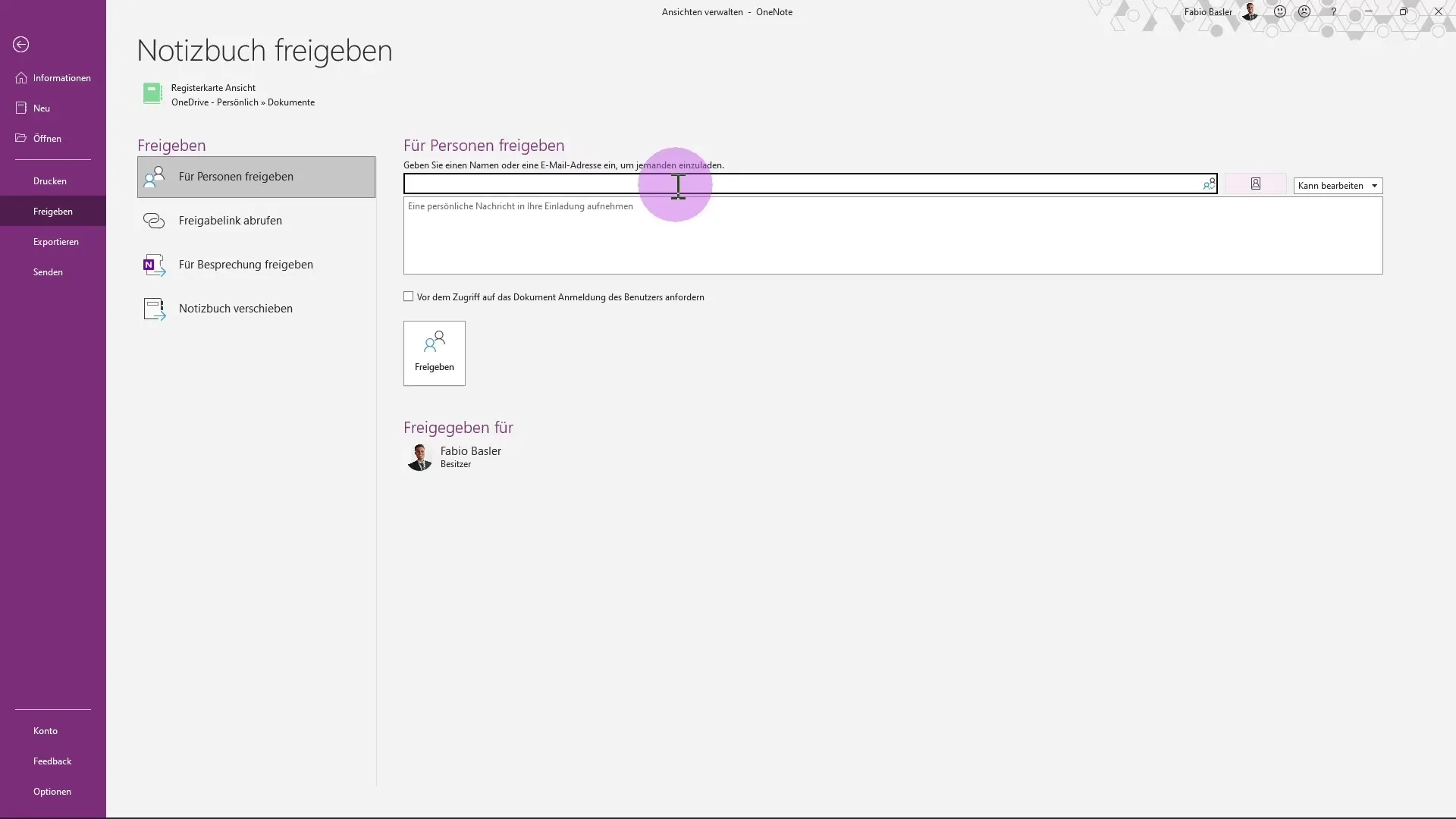
Most megadhatod a szervezetedben dolgozó személyek nevét, miután egy személyes üzenetet adtál hozzá. Ez a funkció lehetővé teszi, hogy célzottan hívj meg embereket.
Továbbá lehetőséged van megosztási linket létrehozni. Ha a Szerkesztési link létrehozása lehetőségre kattintasz, a OneNote generál egy linket, amelyet megoszthatsz a kollégáiddal. Ez a link lehetővé teszi a címzettek számára, hogy hozzáférjenek a jegyzetfüzeted adott oldalához vagy konkrét szakaszához.
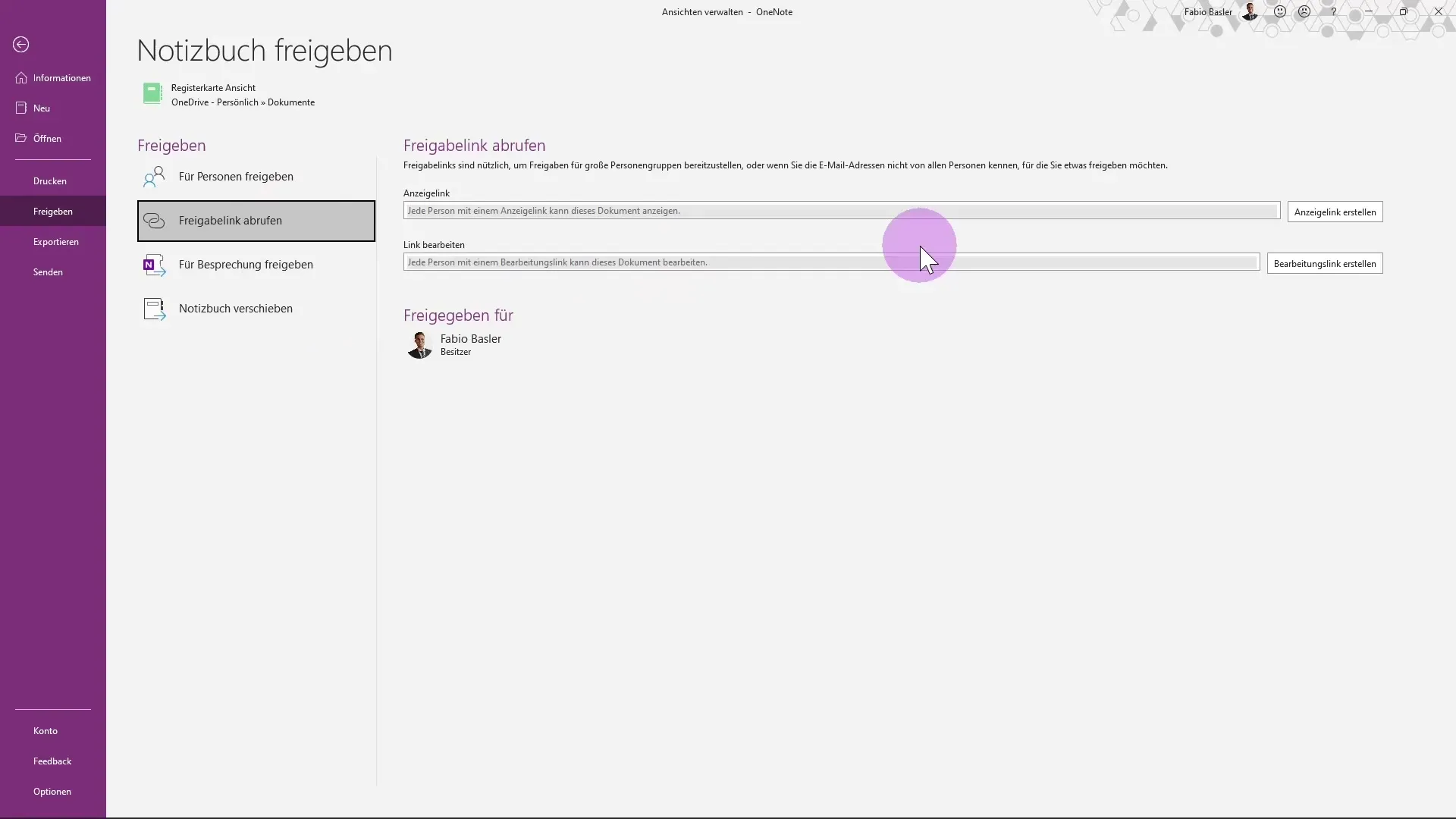
Egy további hasznos lehetőség a jegyzetek megbeszélésekre való megosztása. Ezzel közvetlen kapcsolatot biztosíthatsz a résztvevőknek egy adott jegyzettel, és minden releváns megbeszélés részletét megkapják.
Ha jegyzeteket szeretnél küldeni e-mailben, azt az Outlook-on keresztül teheted meg. Válaszd ki a jegyzetfüzeted megfelelő oldalát, és használd a küldési funkciót. Ezután az oldal beillesztésre kerül egy új e-mailbe, és minden szükséges mellékletet, például Excel fájlokat is hozzáadhatsz.
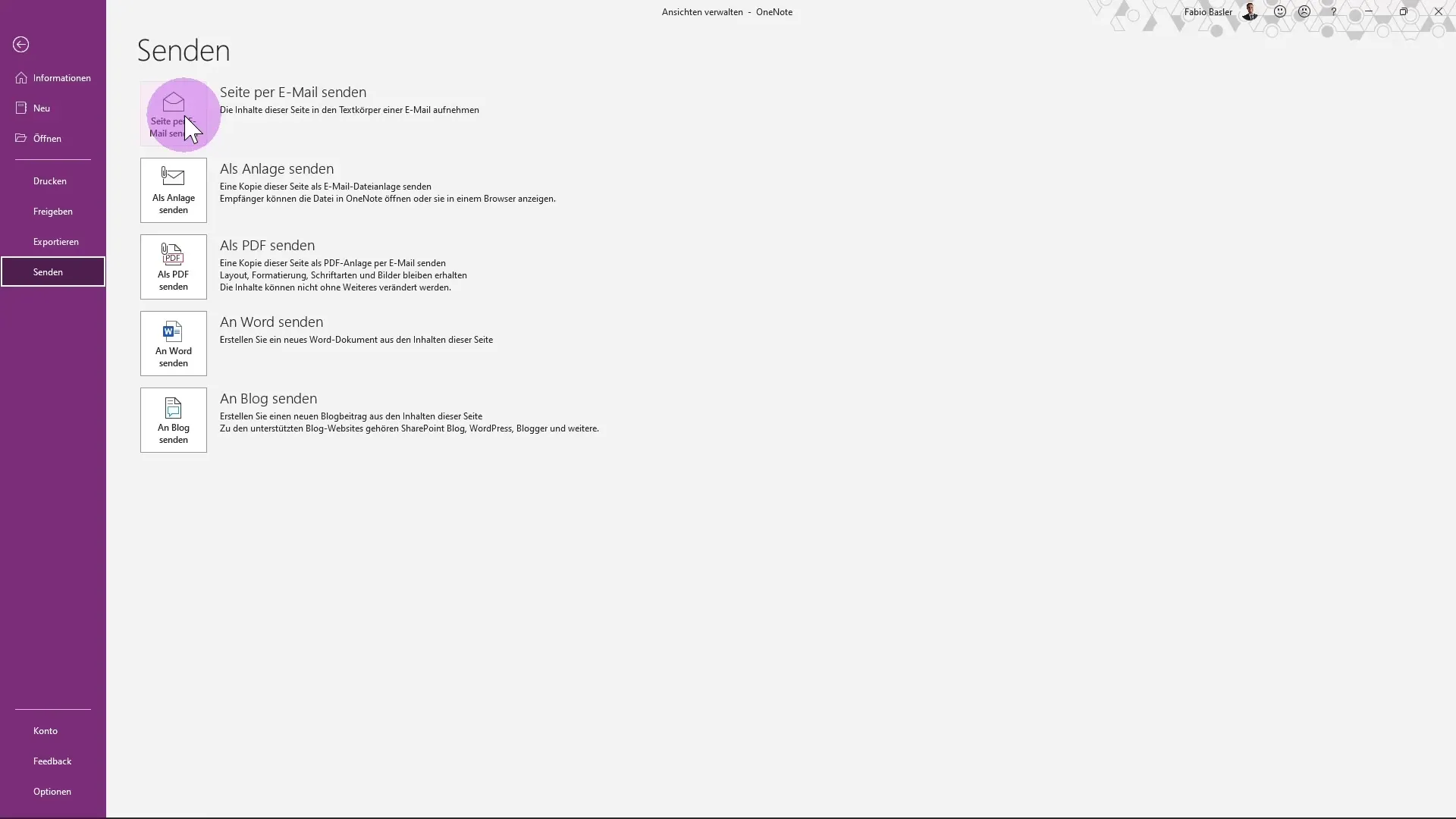
Itt megadhatod a célzott személyt, vagy további címzetteket adhat hozzá a másolatba (CC). A tárgy és más beállítások is a kívánságaid szerint konfigurálhatók.
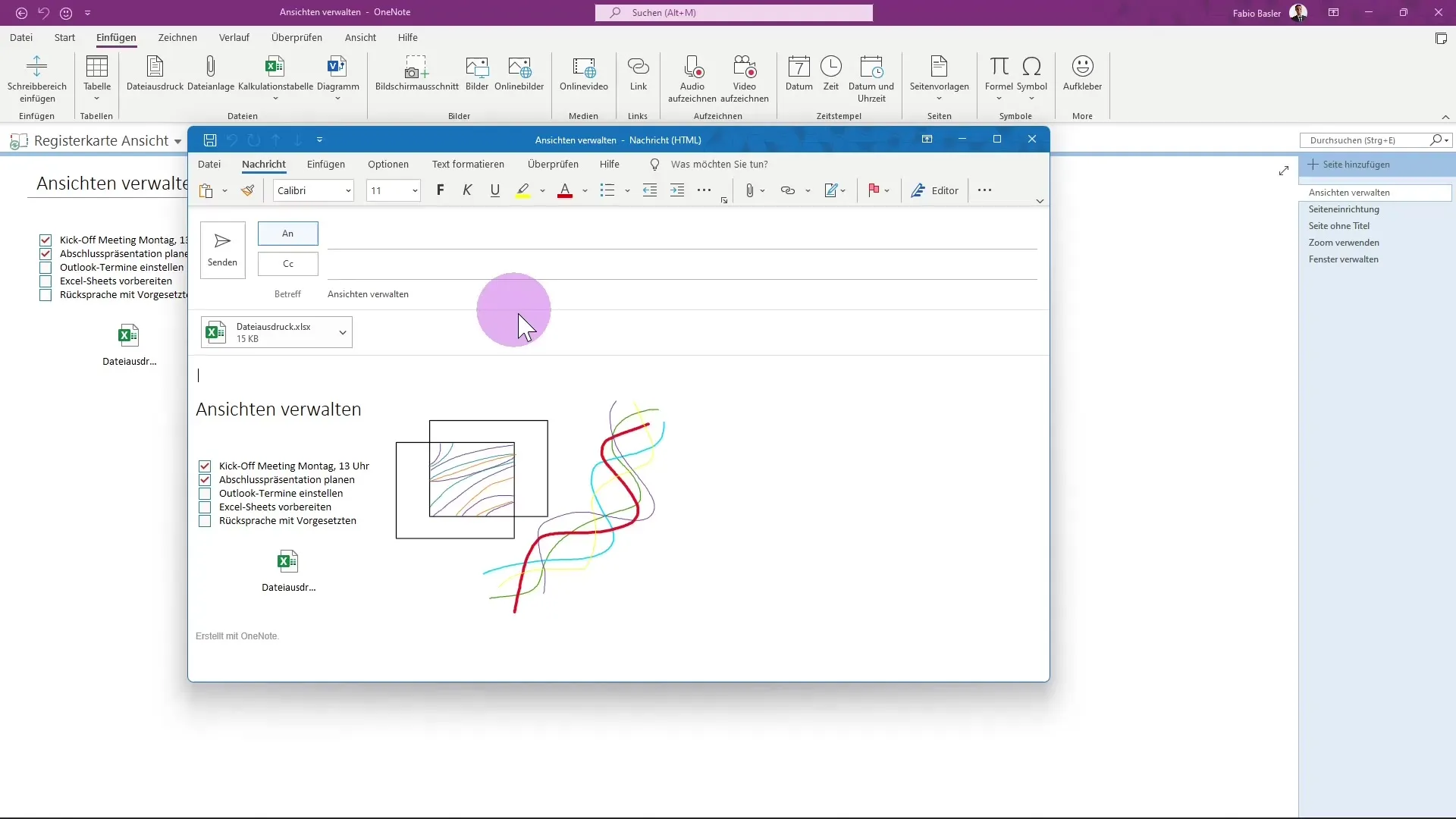
Ezen kívül egy másik fontos különbség a küldés terén, hogy lehetőség van az egész jegyzetfüzetet mellékletként küldeni. Megoszthatod a jegyzetoldalt és a jegyzetfüzetet mint mellékletet az e-mailedben.
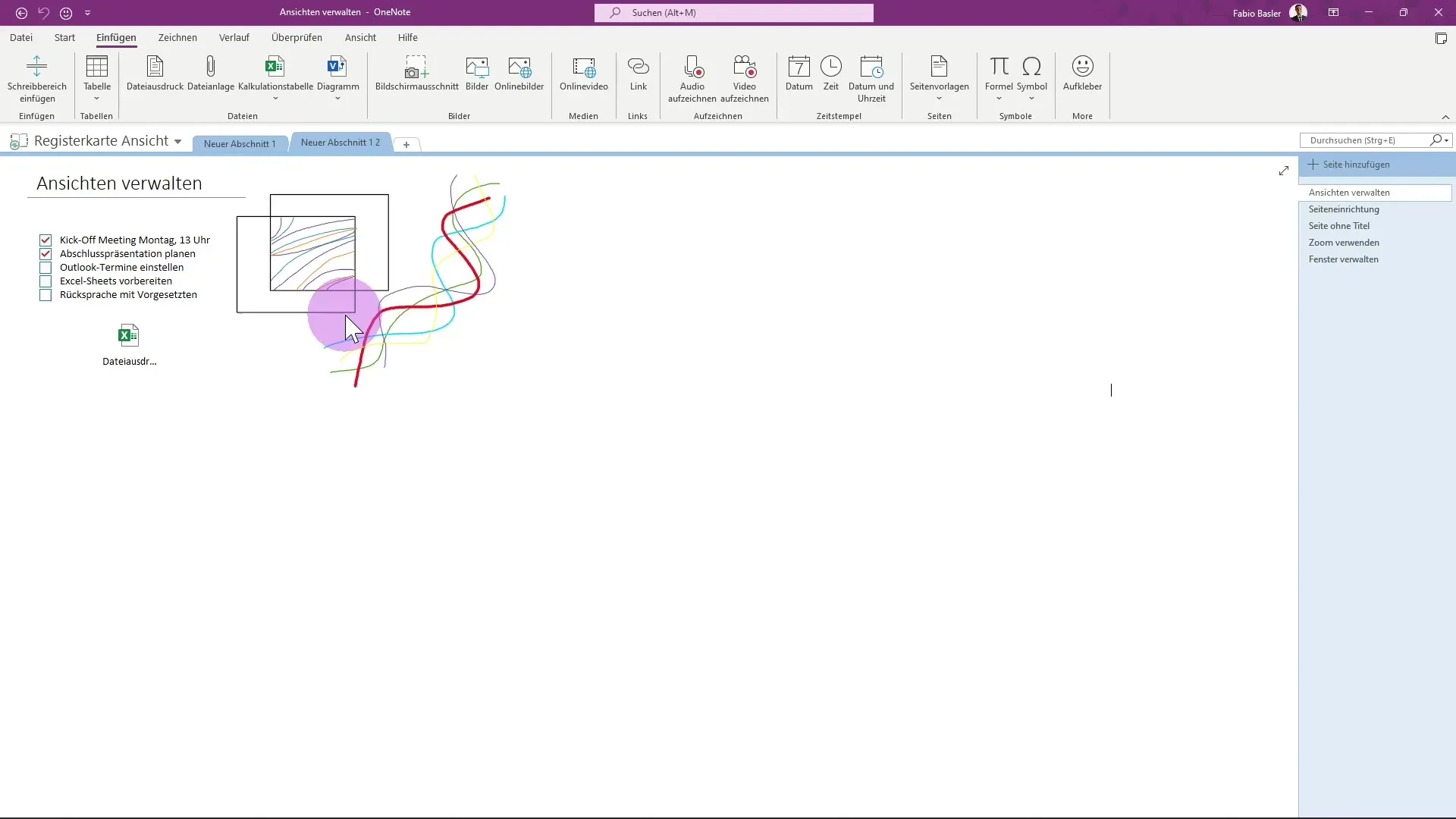
Továbbá kiválaszthatod, hogy a jegyzeteket PDF vagy Word dokumentumként szeretnéd-e exportálni. Ez a funkció különösen hasznos, ha hivatalos összefoglalóra van szükséged, vagy ha más formátumban szeretnél megosztani információkat.
Ha megértetted és alkalmaztad ezeket a lehetőségeket, akkor készen állsz arra, hogy hatékonyan oszd meg a OneNote dokumentumaidat.
Összefoglalás - Útmutató a OneNote dokumentumok megosztásához
A OneNote átfogó lehetőségeket kínál a jegyzeteid megosztására. A megosztástól kezdve a linkek és e-mailek használatán át a megbeszélés-meghívókig és a különböző formátumokba való exportálásig – minden lehetséges.
Gyakran ismételt kérdések
Hogyan oszthatok meg egy jegyzetfüzetet a OneNote-ban?A jegyzetfüzetet a OneNote-ban úgy oszthatod meg, hogy rákattintasz a „Fájl” majd a „Megosztás” lehetőségre, és kiválasztod a megfelelő lehetőségeket.
Milyen tárolási helyre van szükségem a megosztáshoz?A jegyzetfüzetedet a OneDrive-on vagy a SharePoint-on kell tárolnod, hogy hatékonyan megoszthasd.
Hoztok létre megosztási linket?Igen, generálhatsz megosztási linket, ha rákattintasz a „Szerkesztési link létrehozása” lehetőségre.
Hogyan oszthatom meg a jegyzeteket egy megbeszélésre?Közvetlenül megoszthatod a jegyzetek linkjét minden résztvevő számára egy megbeszélés során.
Milyen exportformátumok állnak rendelkezésre?A jegyzetek PDF vagy Word dokumentumként exportálhatók, hogy más formátumokban meg lehessen osztani őket.


